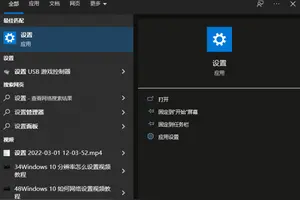1.一开机就显示超频,win10电脑,怎么办
win10显示器超过频率范围时,按下述步骤进行解决:
①首先启动电脑后进入高级启动菜单,选择进入安全模式。
②进入安全模式以后右键打开我的电脑,选择设备管理器,然后下拉滚动条找到显示适配器。③右键选择显卡驱动点击卸载,如果显示器适配器下边有两个显卡驱动,不确定是用的是哪个,那么就都卸载。
④卸载完后就重启电脑,此时显卡驱动已经被删除了,需要重新安装一下驱动。
导致win10显示器超频的主要原因有以下几种:
①分辨率设置。当用户对电脑分辨率设置超出显示器支持最大值,会造成电脑显示器超频。
②电脑设置。显卡的刷新率设置过高过,超过你的那个显示器的范围所致,体质不好的会损坏电路器件的。
总结:电脑显示器超频可能会损坏电路器件,长时间超频的结果是过一段时间CPU的电气性能及稳定性能下降,提高电压,对主板增加负荷。主板上的电容长时间容易爆浆,解决办法也是因显示器表现状况而异。
备注:电脑显卡请勿使用劣质显卡,建议去显卡专卖店进行购买,购买显卡时切记显卡的刷新率与显卡是否老化问题,听取专业人员的建议,以免电脑显示器超频的故障,从而影响电脑的正常使用
2.如何设置我的机器不会超频
一、什么是超频? 超频是使得各种各样的电脑部件运行在高于额定速度下的方法。
例如,如果你购买了一颗Pentium43.2GHz处理器,并且想要它运行得更快,那就可以超频处理器以让它运行在3.6GHz下。 郑重声明! 警告:超频可能会使部件报废。
超频有风险,如果超频的话整台电脑的寿命可能会缩短。如果你尝试超频的话,我将不对因为使用这篇指南而造成的任何损坏负责。
这篇指南只是为那些大体上接受这篇超频指南/FAQ以及超频的可能后果的人准备的。 为什么想要超频?是的,最明显的动机就是能够从处理器中获得比付出更多的回报。
你可以购买一颗相对便宜的处理器,并把它超频到运行在贵得多的处理器的速度下。如果愿意投入时间和努力的话,超频能够省下大量的金钱;如果你是一个象我一样的狂热玩家的话,超频能够带给你比可能从商店买到的更快的处理器。
二、超频的危险 首先我要说,如果你很小心并且知道要做什么的话,那对你来说,通过超频要对计算机造成任何永久性损伤都是非常困难的。如果把系统超得太过的话,会烧毁电脑或无法启动。
但仅仅把它推向极限是很难烧毁系统的.然而仍有危险。第一个也是最常见的危险就是发热。
在让电脑部件高于额定参数运行的时候,它将产生更多的热量。如果没有充分散热的话,系统就有可能过热。
不过一般的过热是不能摧毁电脑的。由于过热而使电脑报废的唯一情形就是再三尝试让电脑运行在高于推荐的温度下。
就我说,应该设法抑制在60C以下。 不过无需过度担心过热问题。
在系统崩溃前会有征兆。随机重启是最常见的征兆了。
过热也很容易通过热传感器的使用来预防,它能够显示系统运行的温度。如果你看到温度太高的话,要么在更低的速度下运行系统,要么采用更好的散热。
稍后我将在这篇指南中讨论散热。 超频的另一个“危险”是它可能减少部件的寿命。
在对部件施加更高的电压时,它的寿命会减少。小小的提升不会造成太大的影响,但如果打算进行大幅超频的话,就应该注意寿命的缩短了。
然而这通常不是问题,因为任何超频的人都不太可能会使用同一个部件达四、五年之久,并且也不可能说任何部件只要加压就不能撑上4-5年。大多数处理器都是设计为最高使用10年的,所以在超频者的脑海中,损失一些年头来换取性能的增加通常是值得的。
基础知识 为了了解怎样超频系统,首先必须懂得系统是怎样工作的。用来超频最常见的部件就是处理器了。
在购买处理器或CPU的时候,会看到它的运行速度。例如,Pentium43.2GHzCPU运行在3200MHz下。
这是对一秒钟内处理器经历了多少个时钟周期的度量。一个时钟周期就是一段时间,在这段时间内处理器能够执行给定数量的指令。
所以在逻辑上,处理器在一秒内能完成的时钟周期越多,它就能够越快地处理信息,而且系统就会运行得越快。1MHz是每秒一百万个时钟周期,所以3.2GHz的处理器在每秒内能够经历3,200,000,000或是3十亿200百万个时钟周期。
相当了不起,对吗? 超频的目的是提高处理器的GHz等级,以便它每秒钟能够经历更多的时钟周期。计算处理器速度的公式是这个:FSB(以MHz为单位)*倍频=速度(以MHz为单位)。
现在来解释FSB和倍频是什么: FSB(对AMD处理器来说是HTT),或前端总线,就是整个系统与CPU通信的通道。所以,FSB能运行得越快,显然整个系统就能运行得越快。
CPU厂商已经找到了增加CPU的FSB有效速度的方法。他们只是在每个时钟周期中发送了更多的指令。
所以CPU厂商已经有每个时钟周期发送两条指令的办法(AMDCPU),或甚至是每个时钟周期四条指令(IntelCPU),而不是每个时钟周期发送一条指令。那么在考虑CPU和看FSB速度的时候,必须认识到它不是真正地在那个速度下运行。
Intel CPU是“四芯的”,也就是它们每个时钟周期发送4条指令。这意味着如果看到800MHz的FSB,潜在的FSB速度其实只有200MHz,但它每个时钟周期发送4条指令,所以达到了800MHz的有效速度。
相同的逻辑也适用于AMDCPU,不过它们只是“二芯的”,意味着它们每个时钟周期只发送2条指令。所以在AMDCPU上400MHz的FSB是由潜在的200MHzFSB每个时钟周期发送2条指令组成的。
这是重要的,因为在超频的时候将要处理CPU真正的FSB速度,而不是有效CPU速度。 速度等式的倍频部分也就是一个数字,乘上FSB速度就给出了处理器的总速度。
例如,如果有一颗具有200MHzFSB(在乘二或乘四之前的真正FSB速度)和10倍频的CPU,那么等式变成:(FSB)200MHz*(倍频)10=2000MHz CPU速度,或是2.0GHz。 在某些CPU上,例如Intel自1998年以来的处理器,倍频是锁定不能改变的。
在有些上,例如AMDAthlon64处理器,倍频是“封顶锁定”的,也就是可以改变倍频到更低的数字,但不能提高到比最初的更高。在其它的CPU上,倍频是完全放开的,意味着能够把它改成任何想要的数字。
这种类型的CPU是超频极品,因为可以简单地通过提高倍频来超频CPU,但现在非常罕见了。在CPU上提高或降低倍频比FSB容易得多了。
这是因为倍频和FSB不同,它只。
3.电脑一直处于超频状态怎么办
Win10,版本1709,是这样的。原因是有3个系统进程占用太多CPU时间,i5的CPU占用率33%。解决方法是,将防火墙还原为默认设置。
方法一:
系统 ->; 关于 ->; 在 Windows Defender 中查看详细信息 ->; 防火墙和网络保护 ->; 将防火墙还原为默认设置
方法二:
设置 ->; 更新和安全 -> Windows Defender ->; 启用 Windows Defender防病毒 ->; 防火墙和网络保护 ->; 将防火墙还原为默认设置
你的电源计划处于“平衡”模式就更好了。防火墙设置是重要的,电源计划是锦上添花。
对于想保持电源计划处于“高性能”模式的网友,最好把“最小处理器状态”的值改为一个较小的值(默认为100%)。
操作如下,设置 ->; 系统 ->; 电源和睡眠 ->; 其它电源设置。
点击“高性能”右边的“更改计划设置”,点击“更改高级电源设置”。在对话框中,把“处理器电源管理->;最小处理器状态”的值改为一个较小的值,例如30%。
4.怎么解决电脑不能超频的问题
2.BIOS设置超频 现在主流主板基本上都放弃了跳线设定和DIP开关的设定方式更改CPU倍频或外频,而是使用更方便的BIOS设置。
例如升技(Abit)的SoftMenu III和磐正(EPOX)的PowerBIOS等都属于BIOS超频的方式,在CPU参数设定中就可以进行CPU的倍频、外频的设定。如果遇到超频后电脑无法正常启动的状况,只要关机并按住INS或HOME键,重新开机,电脑会自动恢复为CPU默认的工作状态,所以还是在BIOS中超频比较好。
这里就以升技NF7主板和Athlon XP 1800+ CPU的组合方案来实现这次超频实战。目前市场上BIOS的品牌主要有两种,一种是PHOENIX-Award BIOS,另一种是AMI BIOS,这里以Award BIOS为例。
首先启动电脑,按DEL键进入主板的BIOS设定界面。从BIOS中选择Soft Menu III Setup,这便是升技主板的SoftMenu超频功能。
进入该功能后,我们可以看到系统自动识别CPU为1800+。我们要在此处回车,将默认识别的型号改为User Define(手动设定)模式。
设定为手动模式之后,原有灰色不可选的CPU外频和倍频现在就变成了可选的状态。如果你需要使用提升外频来超频的话,就在External Clock:133MHz这里回车。
这里有很多外频可供调节,你可以把它调到150MHz或更高的频率选项上。由于升高外频会使系统总线频率提高,影响其它设备工作的稳定性,因此一定要采用锁定PCI频率的办法。
Multiplier Factor一项便是调节CPU倍频的地方,回车后进入选项区,可以根据CPU的实际情况来选择倍频,例如12.5、13.5或更高的倍频。菜鸟:如果CPU超频后系统无法正常启动或工作不稳定,我听说可以通过提高CPU的核心电压来解决,有这个道理吗? 阿萌:对啊。
因为CPU超频后,功耗也就随之提高。如果供应电流还保持不变,有些CPU就会因功耗不足而导致无法正常稳定的工作。
而提升了电压之后,CPU就获得了更多的动力,使超频变得更容易成功和稳定。 在BIOS中可以设置和调节CPU的核心电压(如图7)。
正常的情况下可以选择Default(默认)状态。如果CPU超频后系统不稳定,就可以给CPU核心加电压。
但是加电压的副作用很大,首先CPU发热量会增大,其次电压加得过高很容易烧毁CPU,所以加电压时一定要慎重,一般以0.025V、0.05V或者0.1V步进向上加就可以了。3.用软件实现超频 顾名思义,就是通过软件来超频。
这种超频更简单,它的特点是设定的频率在关机或重新启动电脑后会复原,菜鸟如果不敢一次实现硬件设置超频,可以先用软件超频试验一下超频效果。最常见的超频软件包括SoftFSB和各主板厂商自己开发的软件。
它们原理都大同小异,都是通过控制时钟发生器的频率来达到超频的目的。 SoftFSB是一款比较通用的软件,它可以支持几十种时钟发生器。
只要按主板上采用的时钟发生器型号进行选择后,点击GET FSB获得时钟发生器的控制权,之后就可以通过频率拉杆来进行超频的设定了,选定之后按下保存就可以让CPU按新设定的频率开始工作了。不过软件超频的缺点就是当你设定的频率让CPU无法承受的时候,在你点击保存的那一刹那导致死机或系统崩溃。
5.我的配置如何让CPU安全超频 不要加电压 百度知道
操作直接进入BIOS调整CPU外频就可以了你的CPU默认频率是200Hz,每次增加10点频率调上去,直到无法开机的话回调下来,还要注意温度,只要CPU温度不要超出环境温度的30℃是没问题的,假如先在环境温度是25℃,CPU不要超过55℃是没多大伤害的.如果超频比较大,可以降低内存频率来提高超频的稳定性。
在bios超频可以参考此贴 .cn/frmView.php?frameon=yes&subcatid=13&bookid=54036&ref0= /s?bs=%B3%AC%C6%B5%B7%BD%B7%A8%C9%E8%D6%C3&f=8&wd=%B3%AC%C6%B5BIOS%C9%E8%D6%C3。
转载请注明出处windows之家 » win10设置不让cpu超频
 windows之家
windows之家